Wer neu mit einem Programm anfängt, sei es nun der Inventor oder eine andere Software, steht vor mehreren Herausforderungen:
- Wie funktioniert das Programm den generell? Wie das ist das Konzept und woher bekomme ich das Grundlagenwissen? Für das Grundlagenwissen kannst du dir gleich diesen Beitrag anschauen oder – wenn du lieber Videos magst – die Schulungsvideos.
- Wenn das Grundverständnis vorhanden ist, kommt das zweite Problem: Mann möchte etwas machen, weiß aber oft nicht, ob es den überhaupt in dem Programm möglich ist. Das ist eine Sache, die nicht zu unterschätzen ist, den es ist einfacher zu wissen, das etwas geht und man nicht weiß wie, als nicht mal zu wissen, ob es geht. Da hilft oft nur, eine Suche im Internet oder hier im Blog.
- Noch am besten von den dreien: Man weiß zwar, das “es” gehen müsste, man weiß aber nicht wie. Man sucht eine Funktion weiß aber nicht so recht, wo man suchen soll. Hier will dieser Beitrag helfen.
Die 5 Möglichkeiten
Wir können 5 Möglichkeiten/Fälle unterscheiden, wo sich eine Funktion oder Option verstecken könnte:
1. In der Multifunktionsleiste – immer verfügbar
Das ist der einfachste Fall. Die gesuchte Funktion ist immer in einem der Ribbon zu sehen und wartet nur darauf, von dir gedrückt zu werden.
Beispiele:
- Skizze im Bauteil – kein Problem
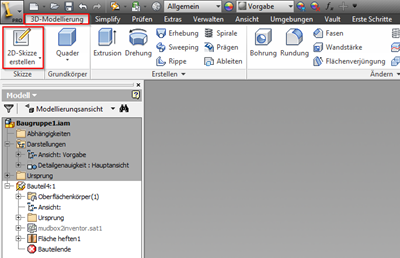
- Transparenz von Bauteilen in der Baugruppe – schon etwas schwerer, da der Befehl in der erweiterten Gruppe verborgen ist und somit nicht so einfach zu finden ist.
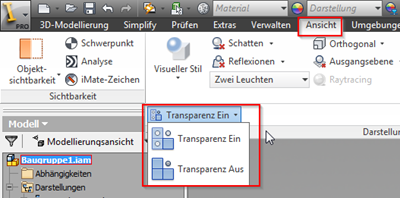
Tipps für Fall 1
- Wer einen Befehl sucht, der immer verfügbar ist, muss natürlich darauf achten, das er in der richtigen Umgebung ist. Eine Bauteilfunktion zu suchen, während man eine Baugruppe bearbeitet ist weniger nützlich. Und Zeichnungsfunktionen wird man wohl am ehesten in einer Zeichnung finden.
- Befehle suchen geht über das Suchmenü im Applikationsmenü und durch das Einblenden weiterer Gruppe seht ihr mehr Befehle im Hauptribbon. Schau dir dazu dieses Video an:
2. Befehl ist nur in einer bestimmte Umgebung zu sehen
Der zweite Fall betrifft Befehle, die nicht wie im Fall 1 oben immer sichtbar sind, sondern nur, wenn gerade in einer bestimmte Umgebung gearbeitet wird. Typisches Beispiel ist de Skizzierumgebung. Die Skizzebefehle gibt es nur, wenn man gerade in einer Skizze ist. Zum wird das Ribbon grün oder blau hinterlegt angezeigt und es gibt einen fertig stellen Knopf hinten.
In die Umgebungen kommt man oft hinein, wenn man auf das Ribbon “Umgebungen” geht:
Beispiele:
- 3D Skizze - Nur wenn man in der 3D Skizze drin ist, ist auch das Register da.
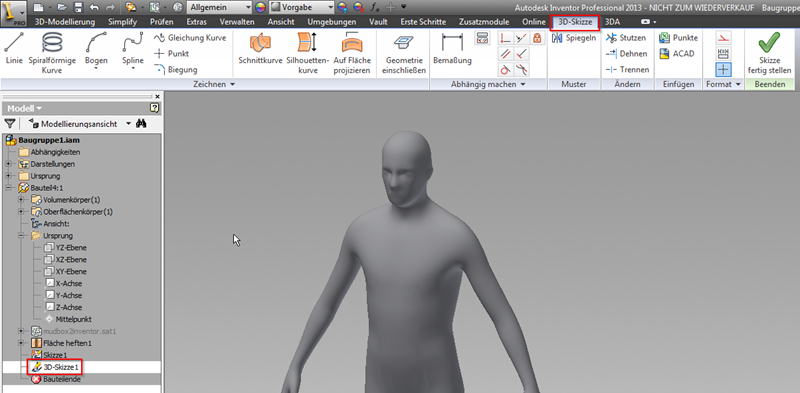
- FEM Berechnung und Dynamische Simulation


- Kabelbaum und Rohrleitungen
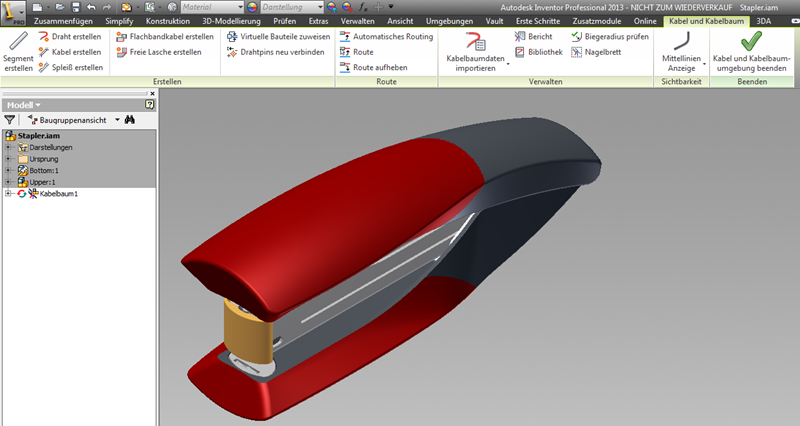
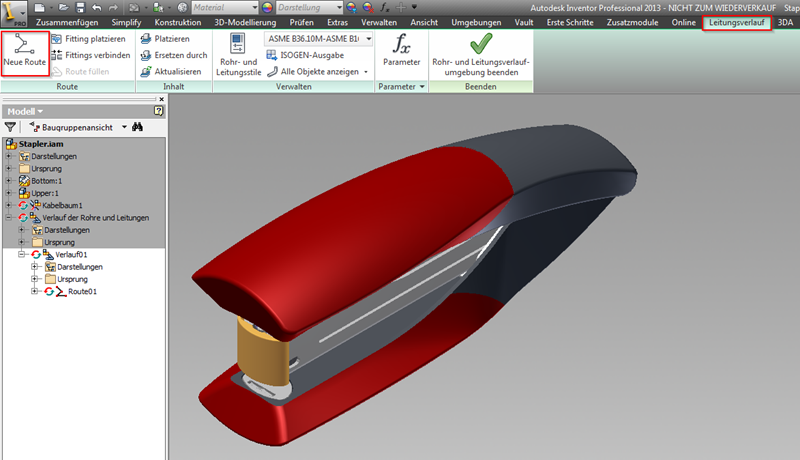
Neue Route => Neues Befehle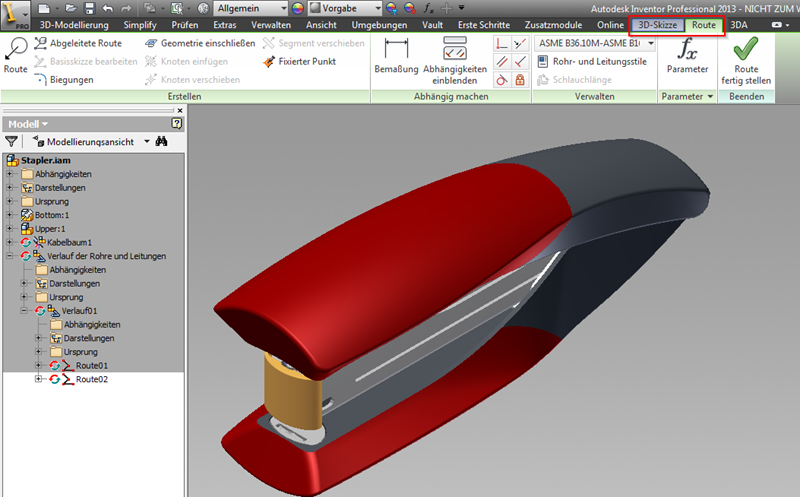
3. Befehle im Kontextmenü ohne das ein Objekt gewählt wurde oder ein Befehl läuft
Der dritte Fall betrifft Funktionen, die nicht in den Ribbons drin sind, sondern in einem Kontextmenü. Das Kontextmenü ist umgebungsabhängig, d.h. es sieht in einer Skizze anders aus, als in einer Zeichnung.
Beispiel:
- Skizze ist aktiv und Rechtsklick: Ist eine Skizze aktiv und du machst einen Rechtsklick ohne das ein Befehl läuft und etwas gewählt ist, hast du bestimmte Optionen zur Verfügung wie die Anzeige der Freiheitsgrade oder die Bemaßungsanzeige.
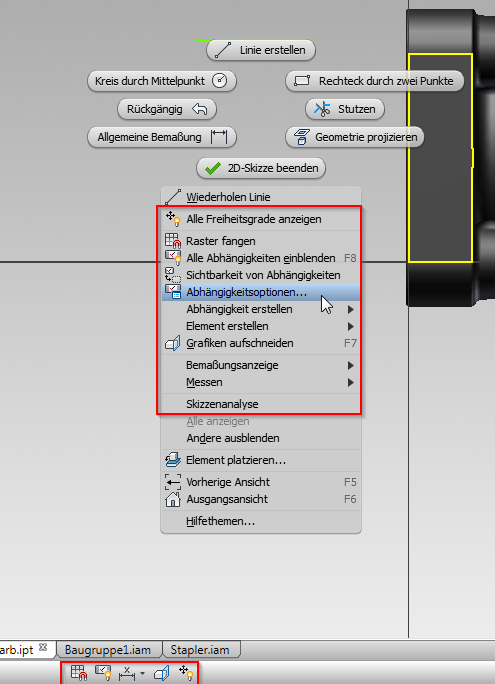
Tipps für Fall 3
- Wenn du denkst “Mensch, das müsste doch irgend wie gehen” und du findest keinen Knopf in den Ribbons, drücke mal die rechte Maustaste und schaue in das Kontextmenü
- Bedenke dabei, das es einen Unterschied macht, ob ein Befehl läuft bzw. etwas und was ausgewählt ist, wenn du einen Rechtsklick machst!
4. Befehle im Kontextmenü wenn ein Objekt gewählt ist
Der vierte Fall ist ähnlich dem dritten Fall, nur wählst du vorher das Objekt aus, mit den du was machen möchtest.
Beispiele:
- Skizze als DWG exportieren. Wie kann ich eine Skizze als AutoCAD DWG exportieren? Probier doch mal, die Skizze rechtszuklicken…
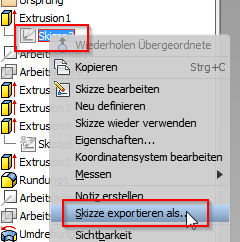
- Positionsnummer in der Zeichnung anordnen oder ändern?
- Abhängigkeit in der Baugruppe ändern, animieren, unterdrücken,…
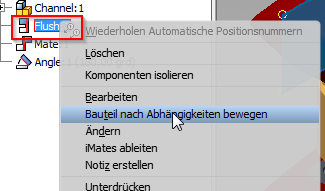
- Stückliste umbrechen und Zweispaltig darstellen
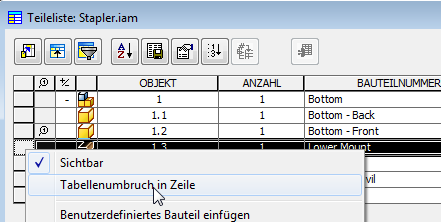
- Parameter formatieren?
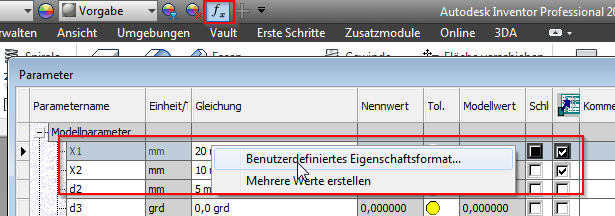
- Bemaßung in der Zeichnung formatieren
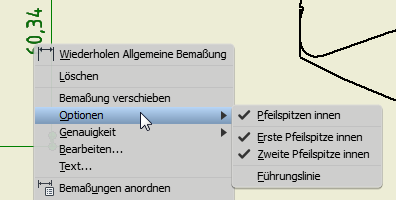
Tipps zu Fall 4
- Du willst wissen, wie du mit X etwas machen kannst? Probiere auf alle Fälle “X” anzuklicken und dann einen Rechtsklick zu machen
- Das gilt auch für offene Fenster und Dialogboxen (s. oben Stückliste und Parameter)
5. Befehle im Kontextmenü wenn ein Befehl läuft
Der letzte mögliche Fall, der mir einfällt, ist Fall 5, das Kontextmenü aufrufen, während ein Befehl läuft.
Beispiele:
- Skizze – der Befehl Linie läuft
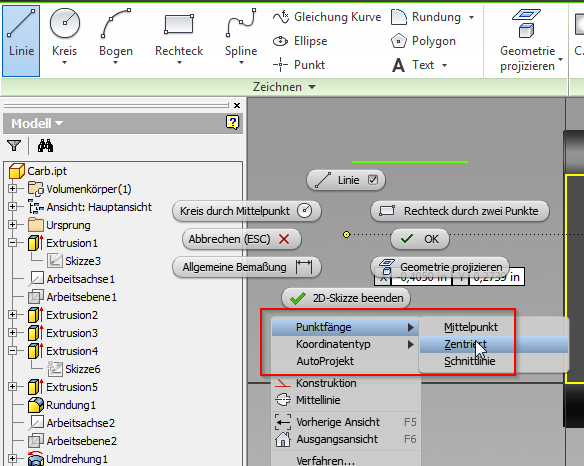
- Bemaßung in der Zeichnung
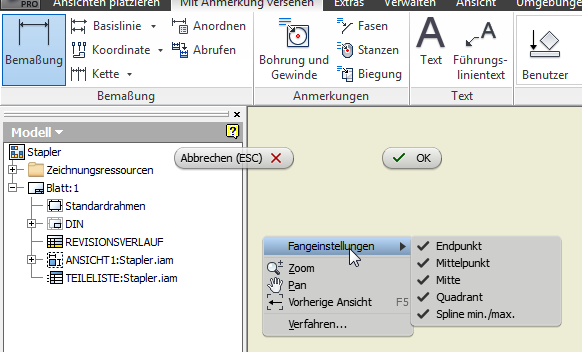
- Angenommener Schnittpunkt vermaßen in der Zeichnung setzt voraus, das der Bemaßungsbefehl läuft und eine Kante gewählt wurde, bevor der Rechtsklick gemacht wird.
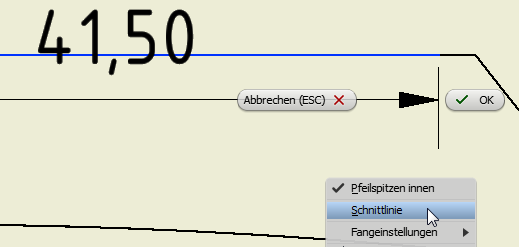
Tipps für Fall 5
- Manche Befehle haben Optionen im Kontextmenü
- Manche Optionen sieht man erst, nachdem man ein Objekt angeklickt hat, während der Befehl läuft.
Alle Tipps für Einsteiger findest du hier
Links zu Thema
- Autodesk Inventor FAQ: Farbe der Reiter in den Ribbons ändern
- Autodesk Inventor FAQ: Im Haupt-Ribbon alle Gruppen einblenden ...
- Inventor 2010: Ribbons anpassen
- Inventor 2010: Wohin mit der Ribbonleiste, wie soll sie aussehen und was passt ihr an?
- Inventor 2010: Wo finde ich einen Befehl in der neuen Oberfläche?
- http://inventorfaq.blogspot.com/search/label/Benutzeroberfläche


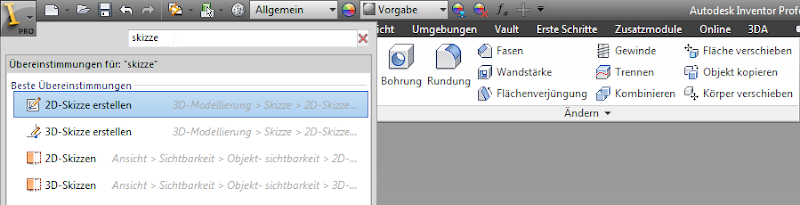
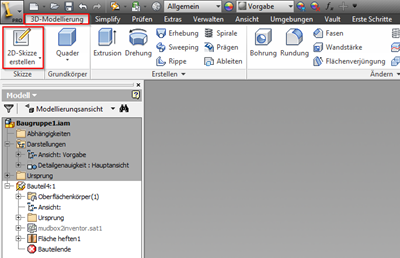
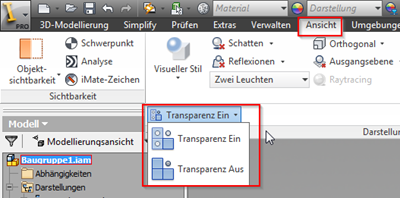
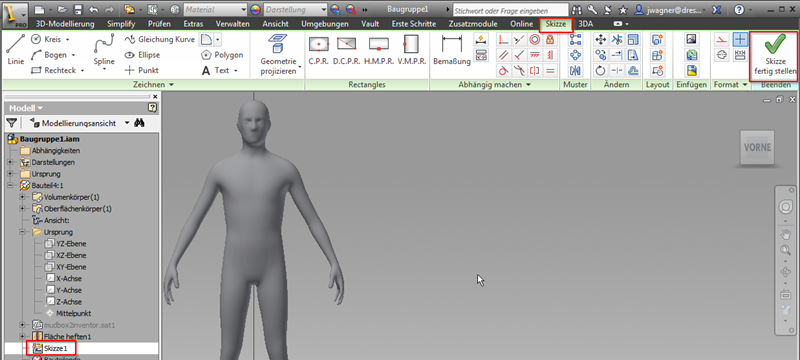
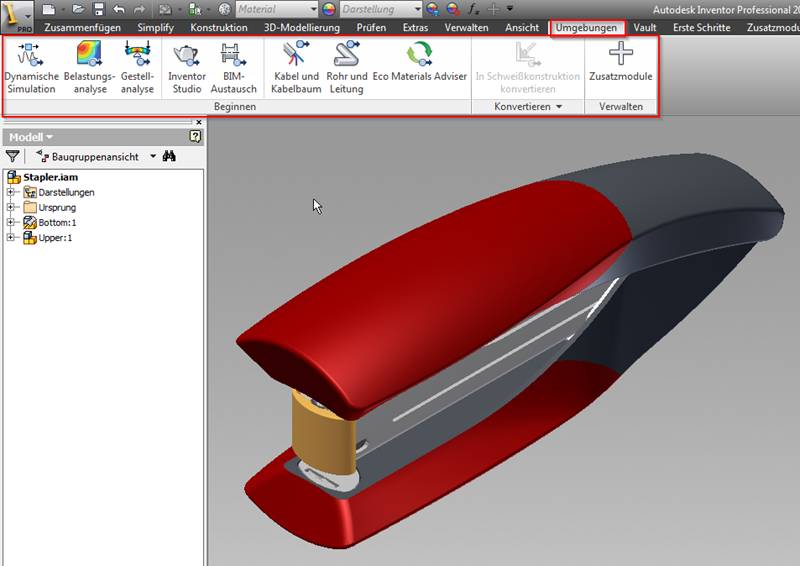
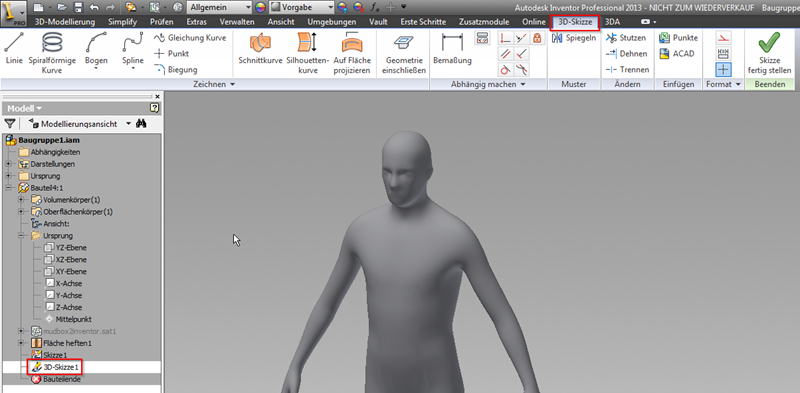


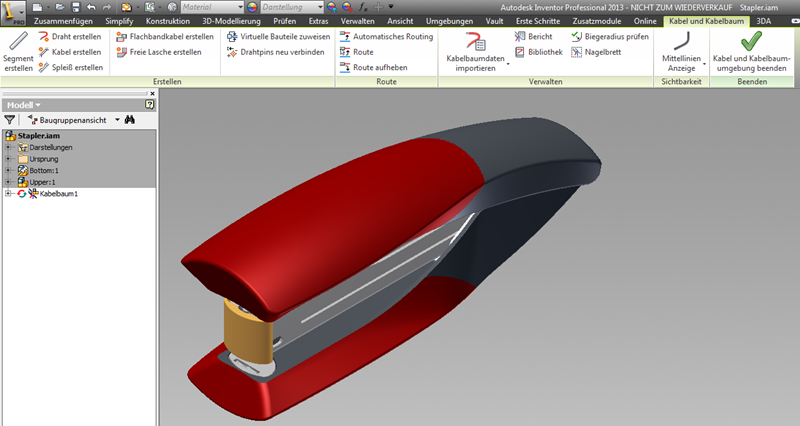
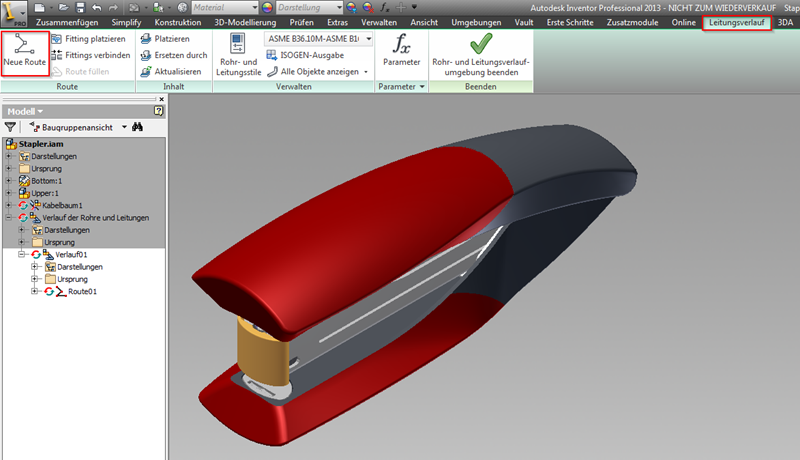
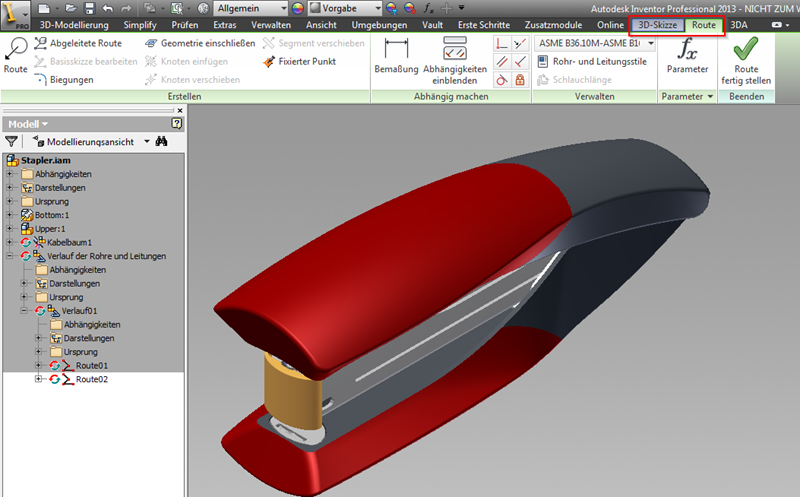
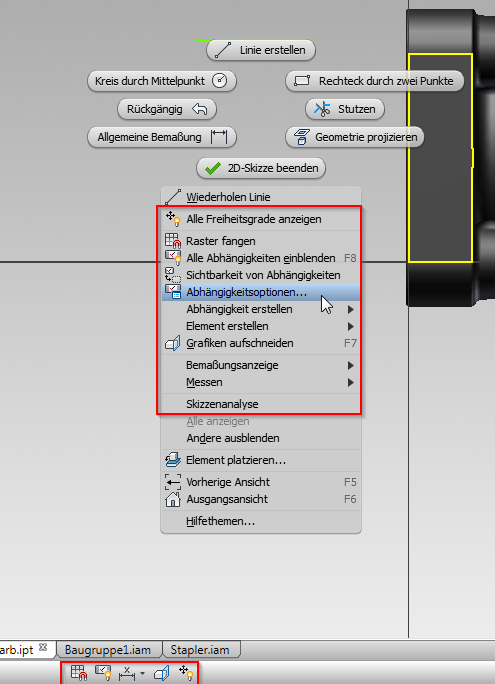
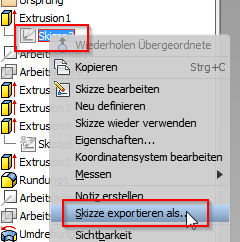

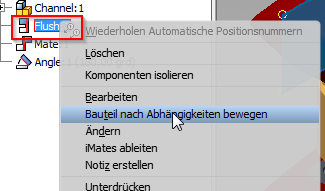
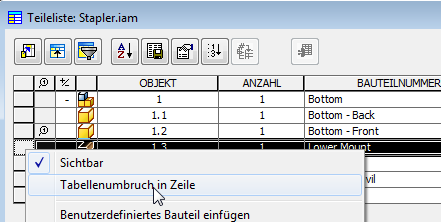
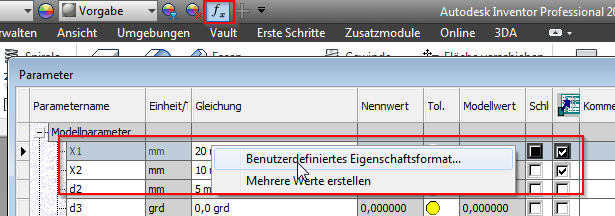
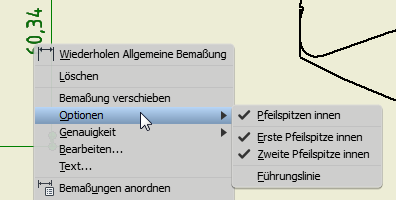
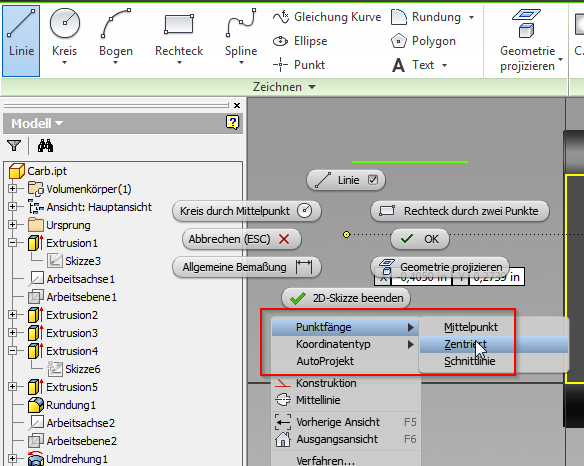
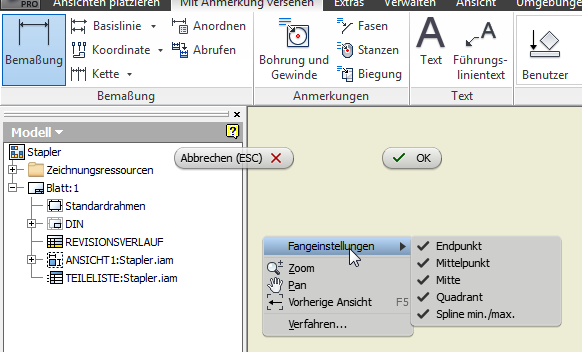
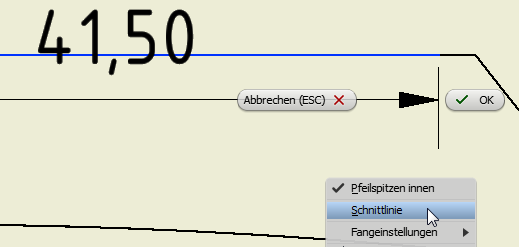



Keine Kommentare:
Kommentar veröffentlichen
War der Beitrag hilfreich oder hast du eine Ergänzung dazu?
Ist noch eine Frage offen?
Ich freue mich auf deine Rückmeldung!
Hinweis: Nur ein Mitglied dieses Blogs kann Kommentare posten.